Как да добавите или премахнете администратор от вашата Facebook страница на компанията

Добра новина, имам бърз гримпост да обясня процеса!
Етап 1
Първо, ще искате да влезете във Facebook с акаунта, с който страницата е свързана (duh! :) и ... отново, трябва да сте администратор на тази страница, за да имате разрешения за администратор.
На началната си страница във Facebook отидете на Сметка, и след това да Управление на страници.
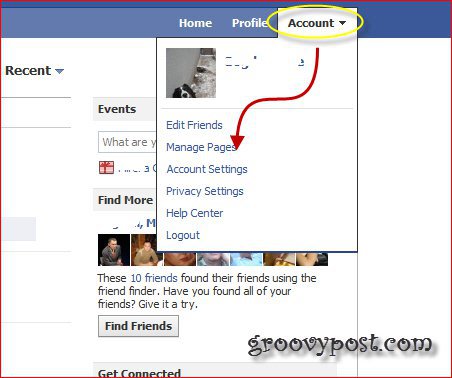
Стъпка 2
Тук ще бъдат показани различните фейсбук страници, на които можете да управлявате. Изберете този, за който искате да добавите администратори / премахнете администратори, като щракнете върху Отиди на страница.
Съвет: Алтернативният начин е просто да напишете точния адрес на страницата в браузъра (при условие че го знаете).
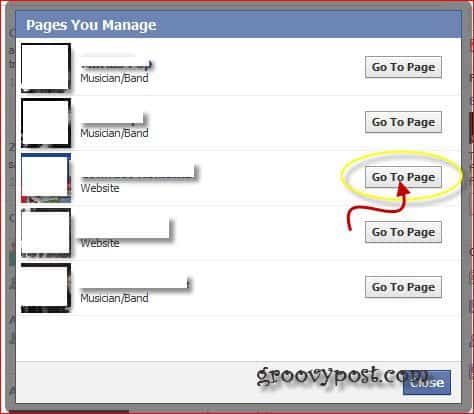
Стъпка 3
Какъвто и метод да сте използвали, сега трябва да сте на страницата във Facebook, за която искате да редактирате администратори. Сега щракнете Редактиране на страницата под снимката на страницата отляво. Просто погледнете изображението по-долу, за да видите къде.
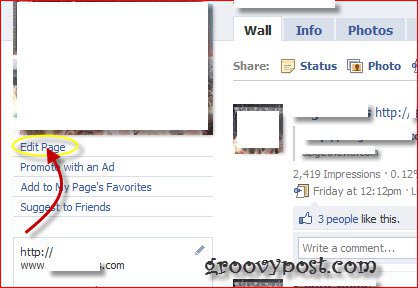
Стъпка 4
От менюто отляво изберете Управление на администратори.
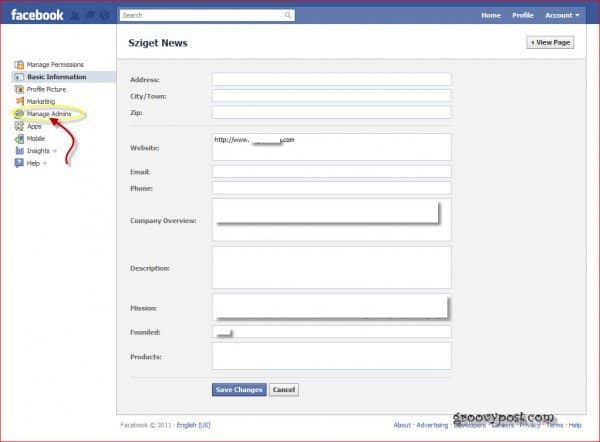
Стъпка 5
Сега сте в страницата за управление на администратора. Всичко, което трябва да направите, за да добавите друг администратор към страницата си, е да въведете в полето началото на неговото име или имейл (както се вижда от изображението) и след като го изберете, кликнете върху името му. Сега той е администратор на вашата страница. Можете да направите това за всички хора, които трябва да добавите. Когато сте готови, щракнете Запазите промените.
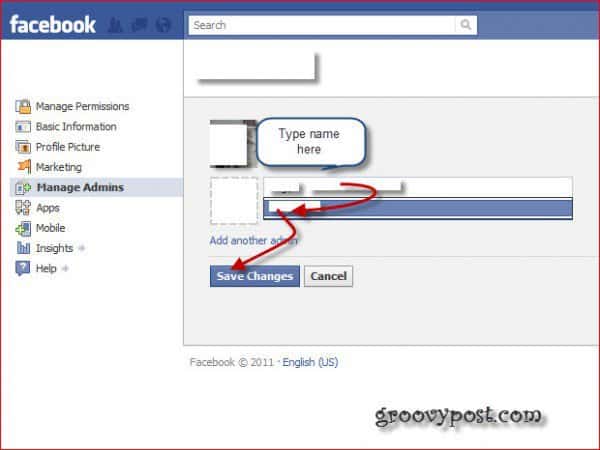
Премахване на администратор
Ако искате да премахнете някой от списъка с администратори, просто преминете през стъпки 1-4 и след това, когато стигнете до страницата за управление на администратора, просто щракнете върху Премахване до името му, както се вижда по-долу. Тогава не забравяйте да запазите промените. Той ще бъде извън теб живот страница мигновено.
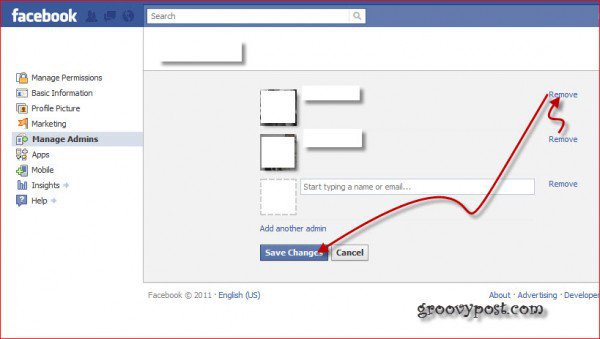
Това е! Не е твърде трудно нали!










Оставете коментар